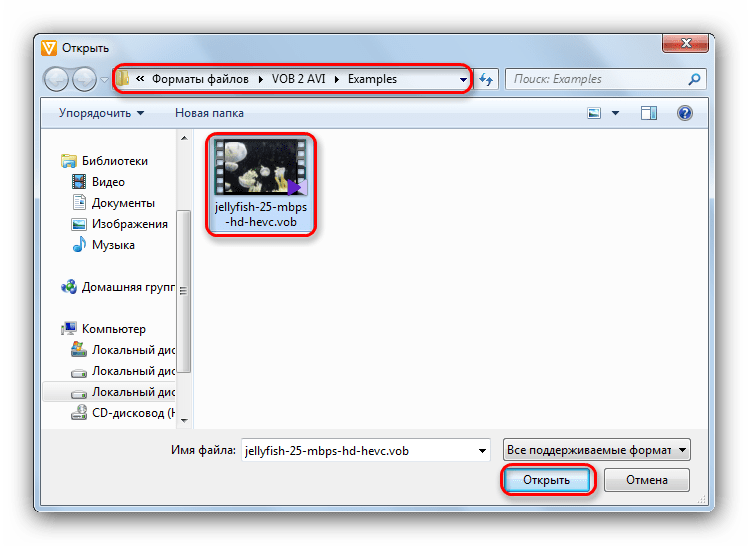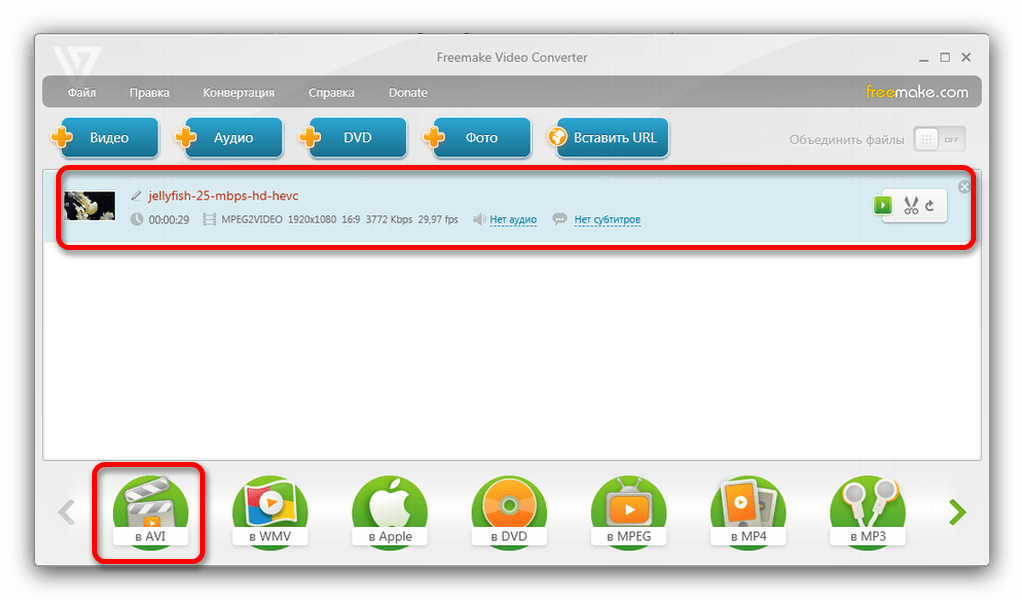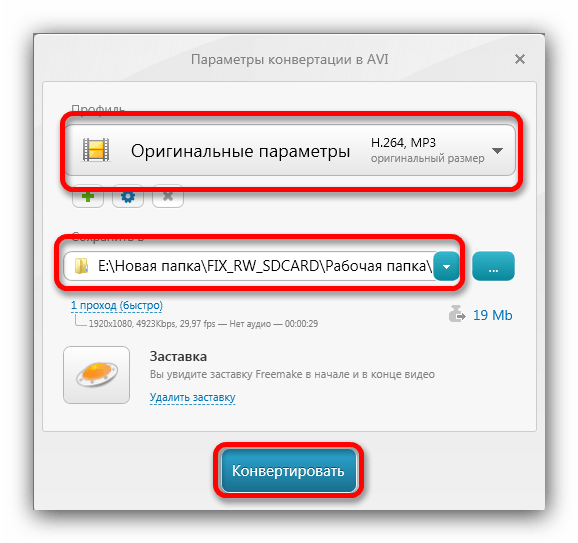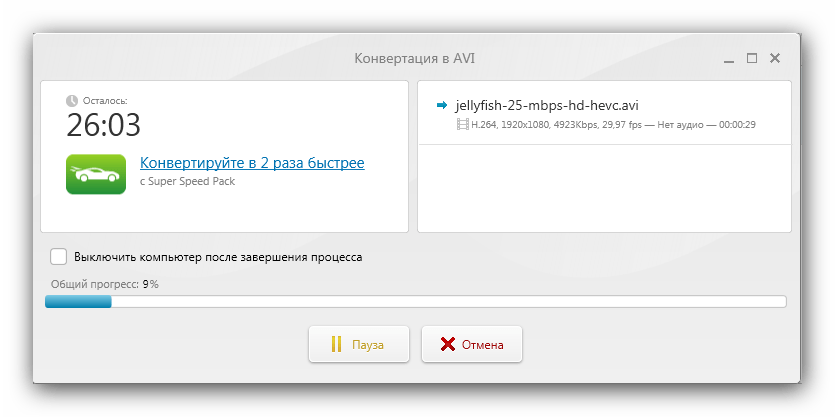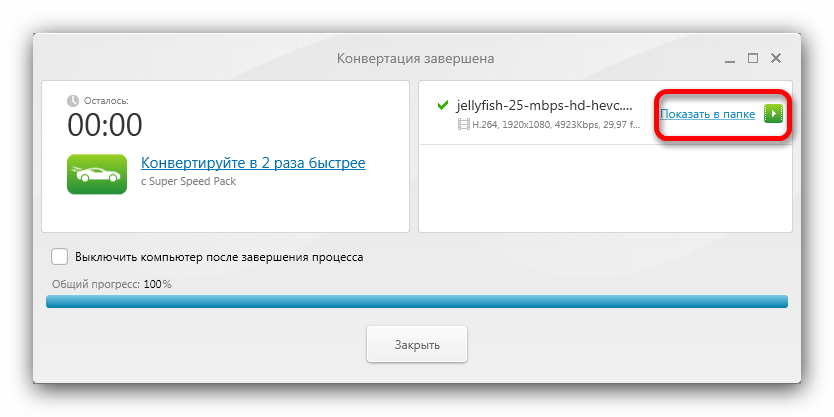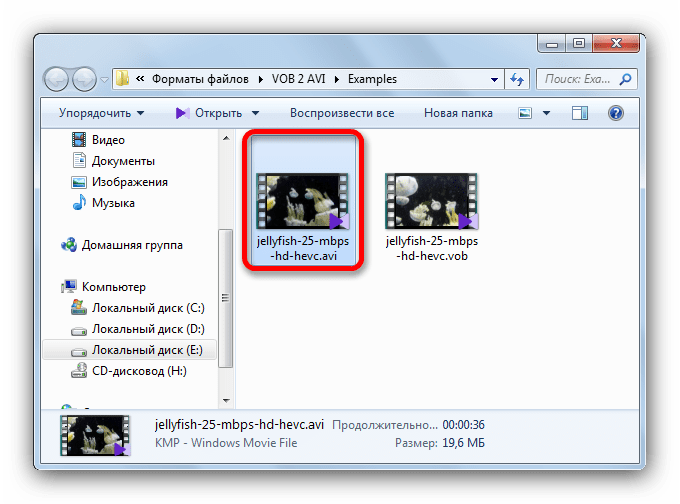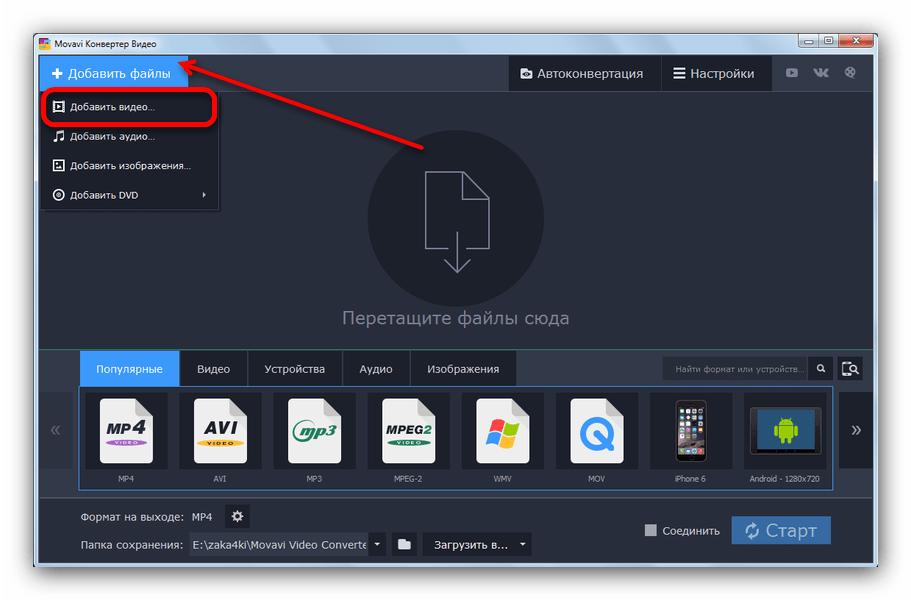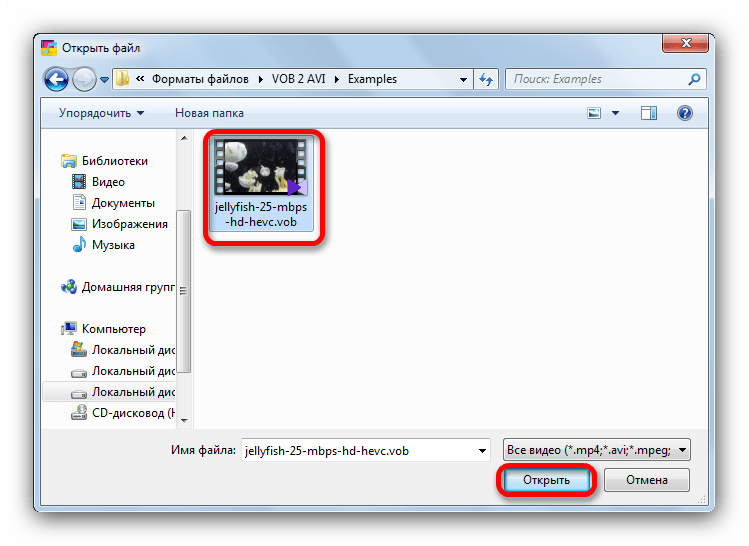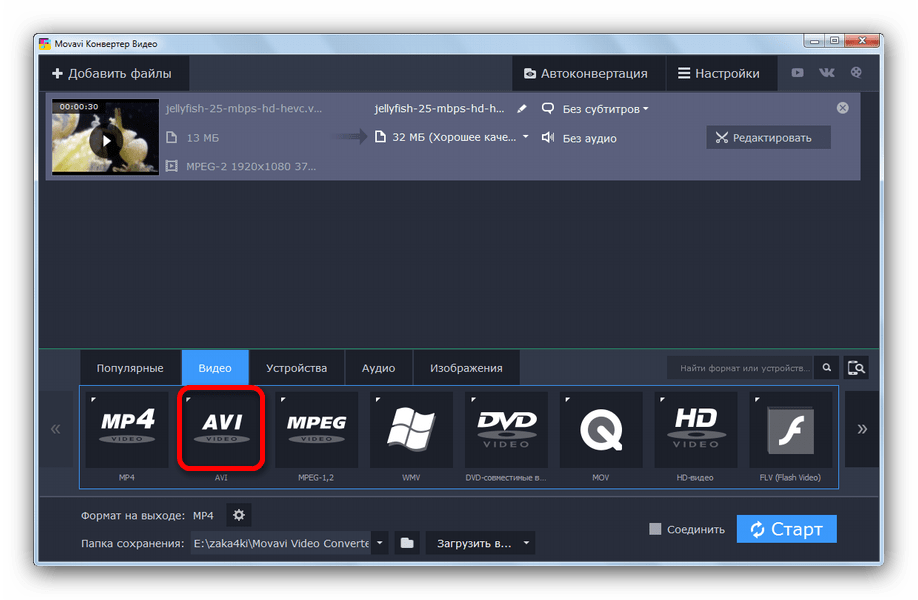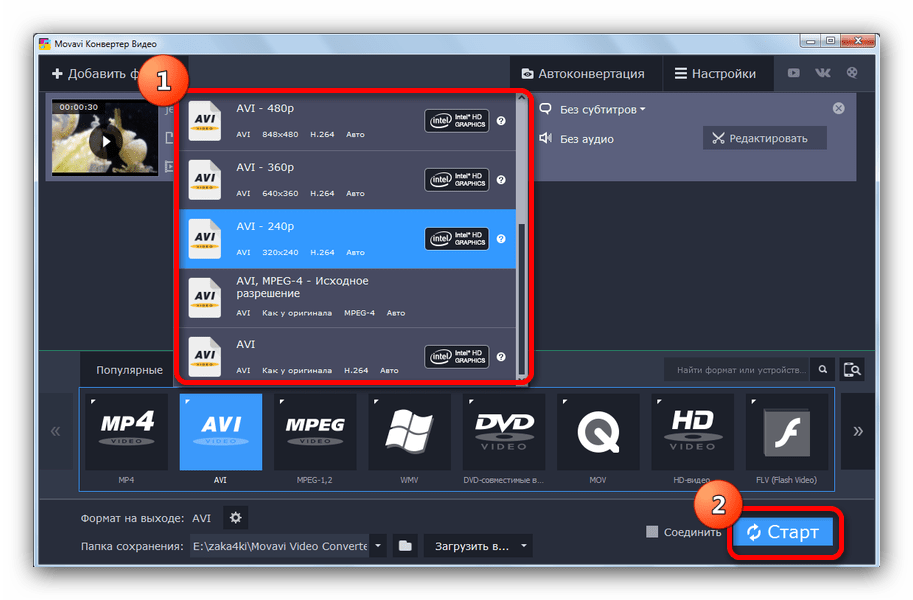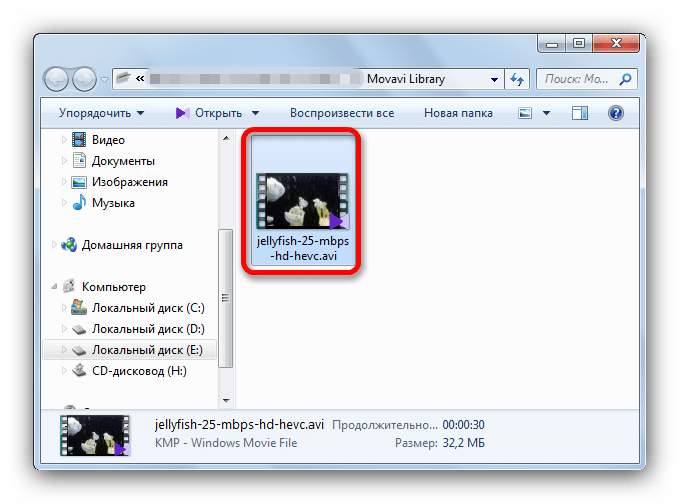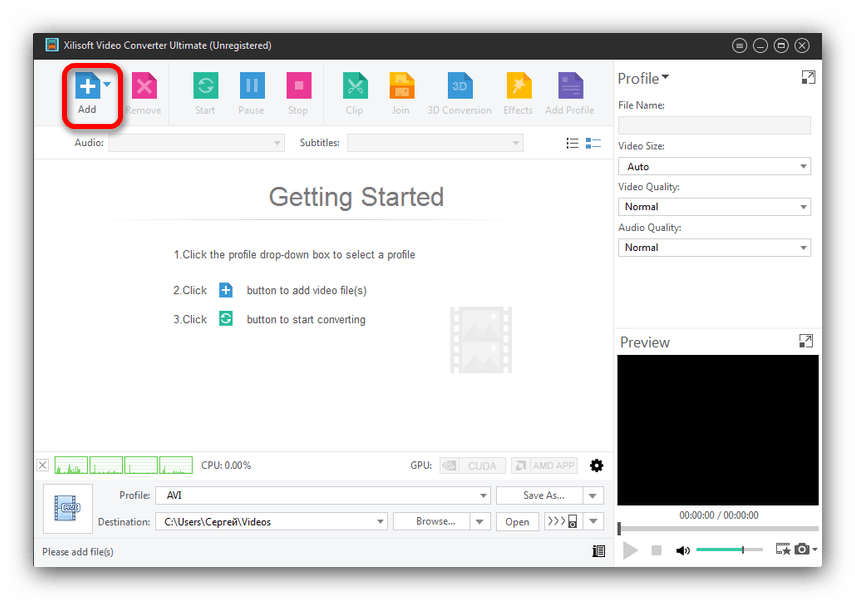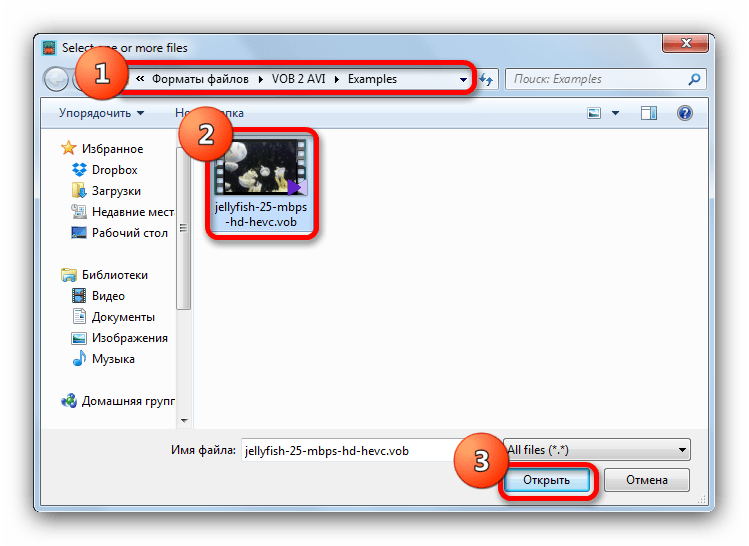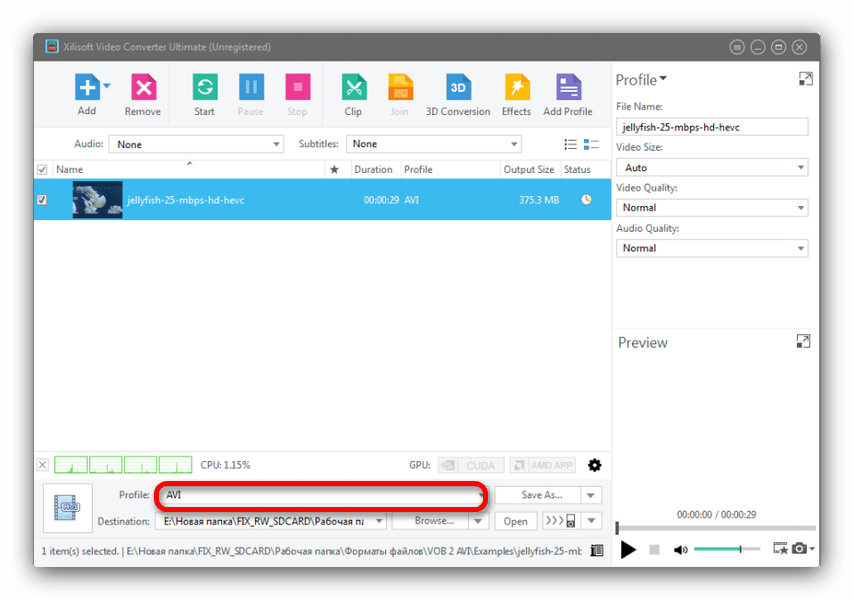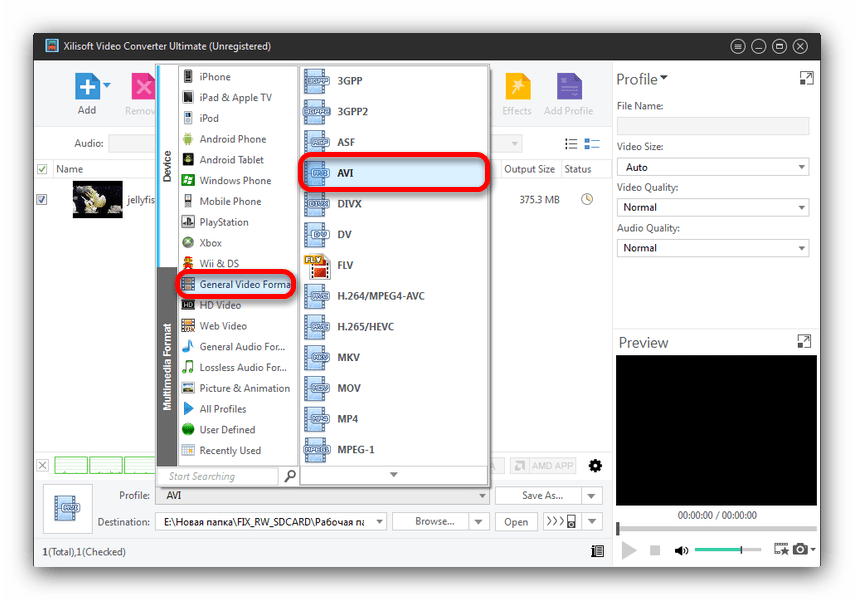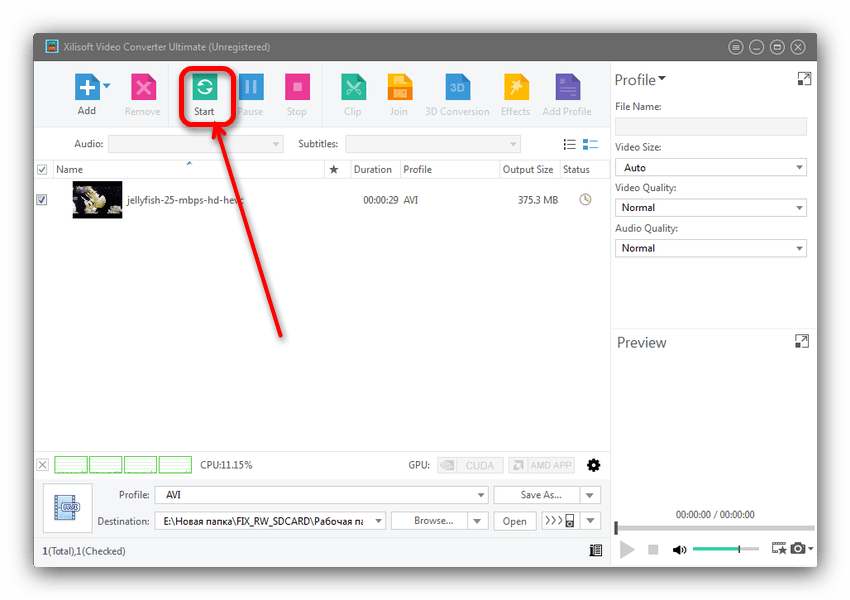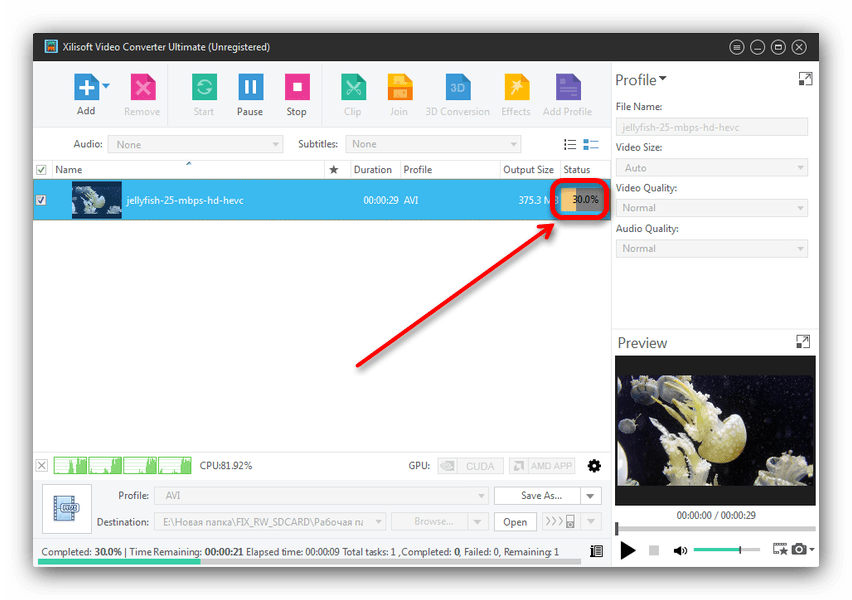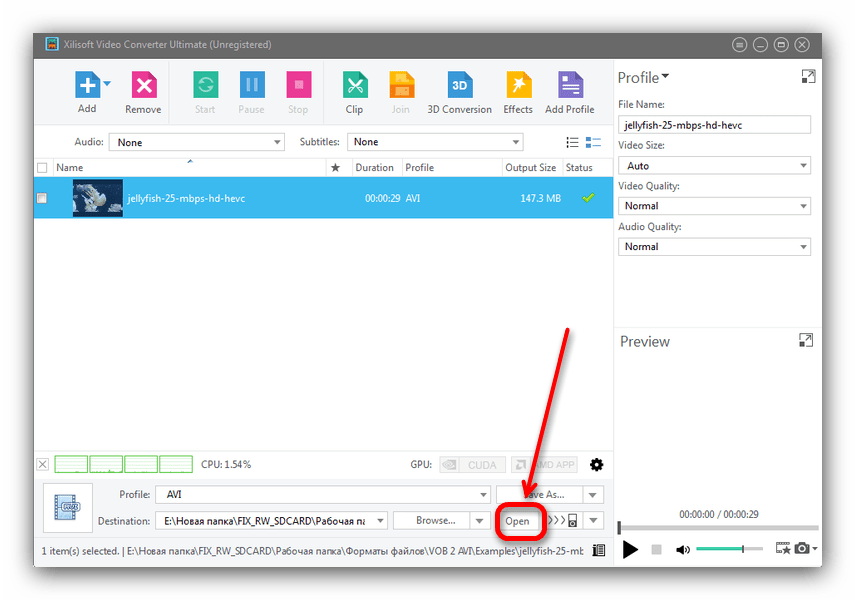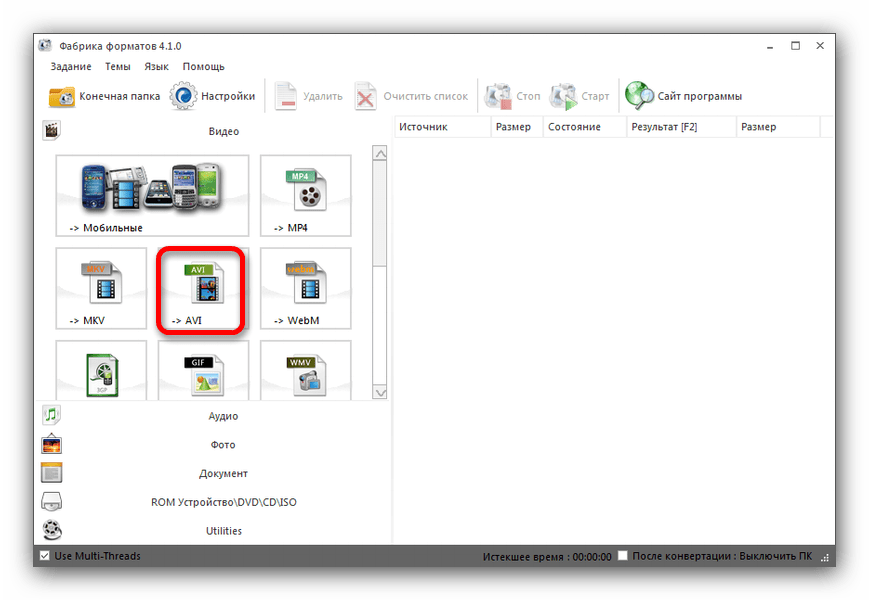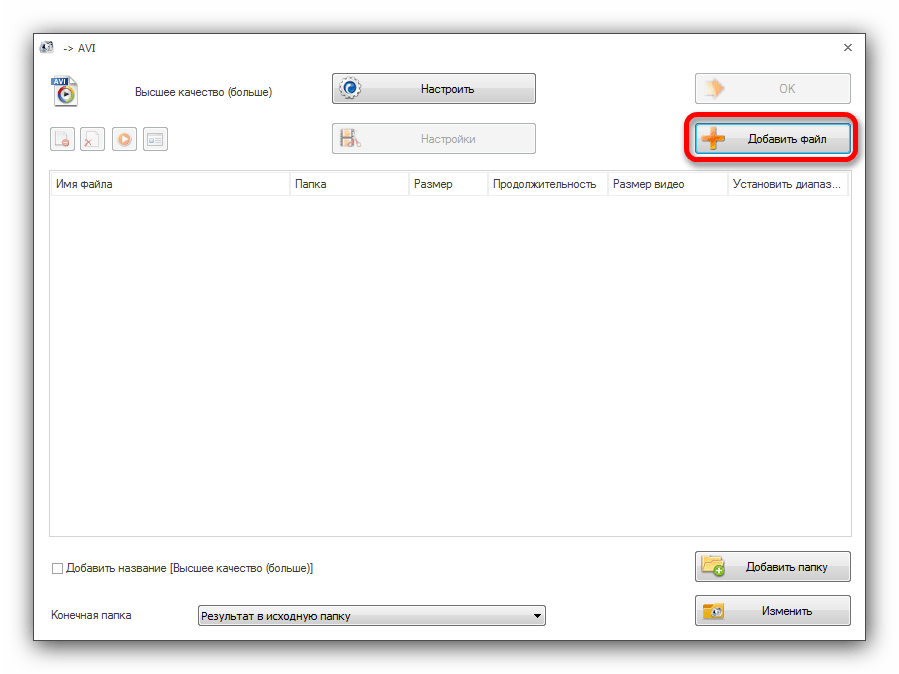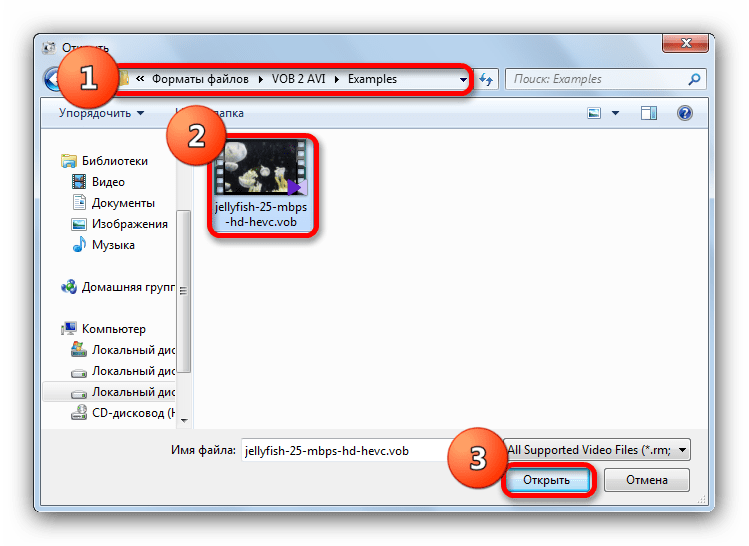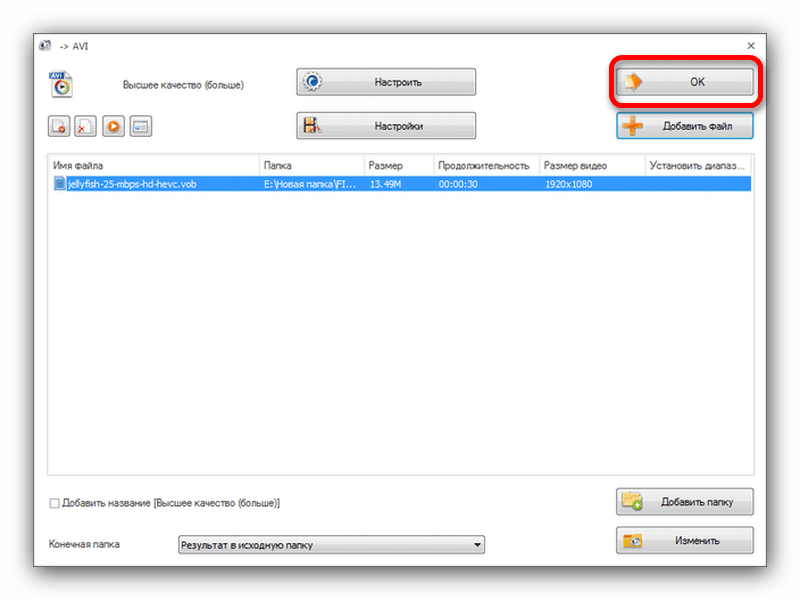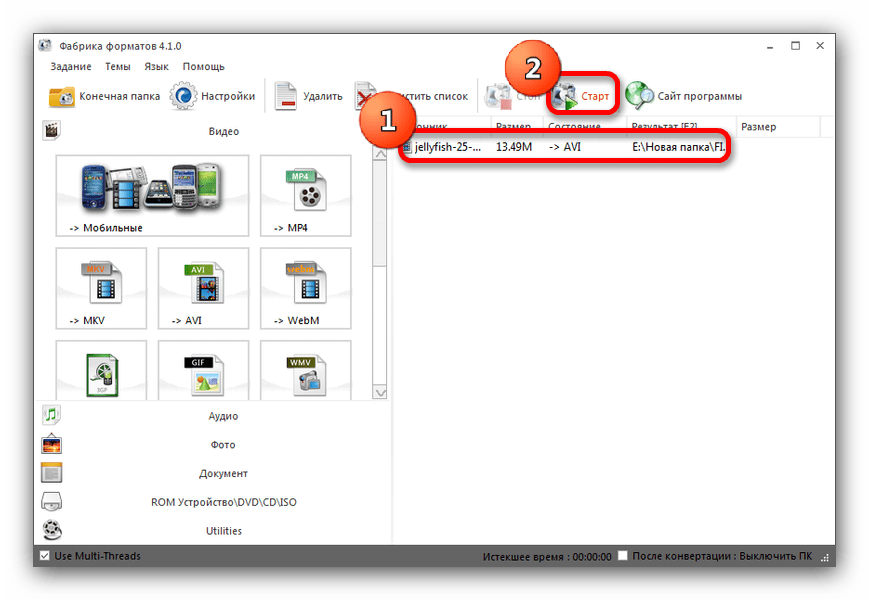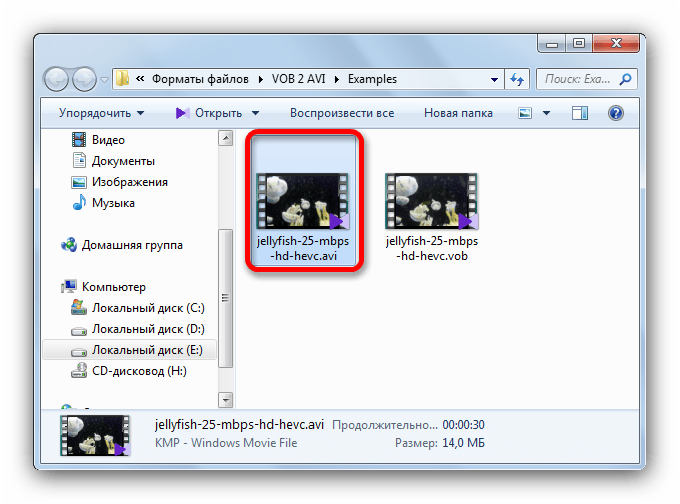Как конвертировать VOB в AVI
Формат DVD-Video постепенно теряет свою значимость, но даже сейчас почти все свадебные агентства передают свои работы именно в этом формате. Некоторые люди до сих пор покупают фильмы в этом формате. Файлы DVD-Video имеют формат vob. Конвертировать vob в avi приходится из-за несовместимости новых устройств, например мобильных платформ и телевизоров, с форматом vob.
Установка конвертера видео
Соответственно для конвертации vob в avi нам понадобится видеоконвертер. Программ для конвертации много, но я остановился на конвертере Movavi, который умеет конвертировать множество форматов, например, в формат mkv http://www.movavi.ru/support/how-to/how-to-convert-video-to-mkv.html
- Для установки необходимо скачать дистрибутив конвертера Movavi.
- Запускаем дистрибутив и выбираем язык установки.
- Соглашаемся с условиями соглашения и на окне выбора типа установки выбираем «Настройка параметров» и снимаем галочки со всех сервисов яндекса.
- Дальше установка стандартная и в последнем окне оставляем галочку «Запустить Movavi конвертер».
- После первого запуска нам предлагают подписаться на новостную рассылку, это не обязательное действие – нажимаем «Пропустить».
Конвертирование vob в avi
В этом примере я покажу как конвертировать одиночные файлы vob в avi. Одиночные файлы часто найти на просторах интернета, например, клипы.
- В окне конвертера Movavi выбираем «Добавить видео».
- В появившемся окне выбираем нужный vob файл и нажимаем «открыть».
- Формат конвертирования avi выбран по умолчанию и нам остается только задать конечную папку, нажимаем «обзор» и выбираем папку, в которую хотим сохранить конвертируемый файл.
- Нажимаем кнопку «СТАРТ».
- По окончанию конвертирования откроется папка с файлом в формате avi.
Конвертирование DVD-Video в avi
Конвертация dvd-video нечем не отличается от конвертации vob, только в начале нужно выбрать «Добавить DVD» и указать папку VIDEO_TS которая хранится на вашем диске.
Если на диске несколько фильмов, то каждый из них будет конвертирован в отдельный avi файл.
Формат файла VOB: преимущества и недостатки. Программы для запуска и онлайн-конвертеры
Сейчас существует множество видео-форматов. Возможно вы уже сталкивались с расширением файла, который невозможно воспроизвести встроенным в Windows плеером.
Такие форматы требуют особых программ, VOB как раз один из них. Давайте разберем преимущества и недостатки этого формата, а также научимся воспроизводить и конвертировать в удобное для нас расширение.
VOB – что это за формат
Формат VOB расшифровывается как Versioned Object Base и используется как контейнер для хранения файлов. Основа файла — MPEG-2 формат, он создан специально для хранения DVD-видео. Чаще всего используется на DVD-дисках с фильмами. Файл способен хранить в себе одновременно множество аудио-потоков и субтитров. Конкретно такой контейнер сможет хранить девять аудио-потоков и тридцать два потока субтитров. Объемы впечатляют, верно? Теперь вы видите какое огромное количество информации может находиться всего в одном файле.
Преимущества и недостатки VOB видеофайлов
Видеофайлы с расширениями VOB, как правило, очень качественные, картинка в таких файлах поражает своей четкостью и плавностью. Несомненное преимущество среди других форматов состоит и в хранении большого количества информации. К примеру, если в фильме имеется несколько звуковых дорожек (озвучек) и несколько десятков субтитров, то вы сможете без проблем выбрать понравившуюся озвучку и включить нужные. Такой метод часто используют в изучении иностранных языков.
Недостатки данной программы заключаются в том, что не все пользователи знакомы с этим расширением. Формат не читает обычный Windows Media и это явный минус таких видеофайлов. Кроме того, такие файлы чаще всего зашифрованы, чтобы запретить пользователям преобразовывать и копировать их. Это сделано с целью защиты авторских прав. Такие видеофайлы нельзя добавлять на YouTube, Facebook, Rutube и другие социальные сети. Не выйдет их и отредактировать в видео-редакторах вроде IMovie и Movie Maker.
Чем открыть формат VOB? Перечень программ
Для воспроизведения формата VOB существует много программ.
Самые популярные:
- Media Player Classic
- VLC Media Player
- BSplayer
- Corel WinDVD Pro
Важно – скачивайте данные программы только с официальных сайтов. В интернете есть много сайтов, которые под видом этих программ выкладывают вирусы и заражают компьютеры ничего не подозревающих пользователей.
Остановимся на Media Player Classic и рассмотрим его поподробнее:
Конвертируем VOB в AVI
Преобразовываем VOB в AVI
Для того чтобы из записи с расширением VOB сделать AVI, нужно воспользоваться специальным программным обеспечением – приложениями-конвертерами. Мы рассмотрим самые популярные из них.
Способ 1: Freemake Video Converter
Freemake Video Converter — популярный и достаточно простой в обращении. Распространяется по условно-бесплатной модели.
- Откройте программу, затем воспользуйтесь меню «Файл», в котором выберите пункт «Добавить видео…».
- В открывшемся «Проводнике» проследуйте к папке, в которой находится ролик, готовый к преобразованию. Выделите его и откройте нажатием на соответствующую кнопку.
- Когда видеофайл будет загружен в программу, выберите его щелчком мыши, после найдите внизу кнопку «в AVI» и нажмите её.
- Откроется окно параметров конвертирования. Верхнее выпадающее меню – выбор качества профиля. Посредине – выбор папки, куда будет загружен результат преобразования (там же доступно и изменение имени файла). Измените эти параметры или оставьте как есть, затем нажмите на кнопку «Конвертировать».
- Начнется преобразование файла. Прогресс будет отображен в виде отдельного окна, в котором также можно просмотреть установленные настройки и свойства файла.
- По завершению готовый результат можно просмотреть, нажав на пункт «Просмотреть в папке», расположенный в правой части окна прогресса.
В выбранной ранее директории появится конвертированный файл в формате AVI.
Фримейк Видео Конвертер, без сомнения, удобен и интуитивно понятен, но модель распространения типа freemium, а также ряд ограничений в бесплатной версии могут испортить хорошее впечатление.
Способ 2: Movavi Video Converter
Movavi Video Converter — еще один представитель семейства ПО для преобразования видеороликов. В отличие от предыдущего решения, он — платный, однако обладает дополнительным функционалом (например, редактором видео).
- Откройте программу. Щелкните по кнопке «Добавить файлы» и выберите «Добавить видео…».
- Через интерфейс обозревателя файлов переместитесь в целевой каталог и выберите нужный вам ролик.
- После появление клипа в рабочем окне перейдите во вкладку «Видео» и нажмите «AVI».
Во всплывающем меню выберите любое подходящее качество, затем нажмите на кнопку «Старт». - Начнется процесс преобразования. Прогресс будет отображаться внизу в виде полоски.
- По окончанию работы автоматически откроется окно с папкой, в которой находится конвертированный в AVI видеофайл.
При всех своих достоинствах у Movavi Video Converter есть и недостатки: пробная версия распространяется вместе с пакетом приложений от Яндекс, так что будьте внимательны, устанавливая её. Да и пробный срок в 7 дней выглядит несерьезно.
Способ 3: Xilisoft Video Converter
Xilisoft Video Converter представляет собой одну из самых функциональных программ для конвертирования видеофайлов. К сожалению, в интерфейсе отсутствует русский язык.
- Запустите приложение. В панели инструментов, расположенной сверху, нажмите на кнопку «Add».
- Через «Проводник» доберитесь к директории с клипом и добавьте его в программу, нажав на «Открыть».
- Когда видеозапись загрузится, проследуйте к всплывающему меню «Profile».
В нем проделайте следующее: выберите «General Video Formats», затем «AVI». - Проделав эти манипуляции, найдите в верхней панели кнопку «Start» и нажмите её для начала процесса преобразования.
- Прогресс будет отображаться рядом с выделенными роликом в главном окне программы, а также в самом низу окна.
Об окончании преобразования конвертер сообщит звуковым сигналом. Просмотреть преобразованный файл можно, нажав на кнопку «Open» рядом с выбором места назначения.
Недостатков у программы два. Первый – ограничение пробной версии: преобразовывать можно только ролики длительностью максимум 3 минуты. Второй – странный алгоритм преобразования: из клипа объемом в 19 Мб программа сделала ролик в 147 Мб. Имейте эти нюансы в виду.
Способ 4: Format Factory
Крайне распространенный универсальный конвертер файлов Format Factory также может помочь в конвертировании VOB в AVI.
- Запустите Фабрику Форматов и нажмите на кнопку «-> AVI» в левом блоке рабочего окна.
- В интерфейсе добавления файлов нажмите на кнопку «Добавить файл».
- Когда откроется «Проводник», проследуйте к папке с вашим VOB-файлом, выберите его щелчком мыши и нажмите «Открыть».
Вернувшись к менеджеру файлов, нажмите «ОК». - В рабочем пространстве окошка Format Factory выделите загруженный видеофайл и воспользуйтесь кнопкой «Старт».
- Закончив работу, программа уведомит вас звуковым сигналом, а в выбранной ранее папке появится сконвертированный ролик.
Фабрика Форматов хороша всем – бесплатная, с русской локализацией и шустрая. Пожалуй, её мы можем рекомендовать как лучшее решение из всех описанных.
Вариантов для конвертирования видеозаписей из формата VOB в AVI достаточно. Каждый из них по-своему хорош, и вы сможете выбрать наиболее подходящий для себя. Онлайн-сервисы также могут справиться с этой задачей, но объемы тех или иных видеофайлов могут превышать несколько гигабайт – так что для использования онлайн-конвертеров потребуется высокоскоростное соединение и много терпения.